Metodo 1: trasferisci file da Android a Mac tramite Android Assistant
Metodo 2: trasferisci file da Android a Mac tramite Android File Transfer
Metodo 3: trasferisci file da Android a Mac tramite Dropbox
Metodo 4: trasferisci file da Android a Mac tramite Bluetooth
Metodo 1: trasferisci file da Android a Mac tramite Android Assistant
Essendo un'eccellente app di trasferimento file Android per Mac, Coolmuster Android Assistant non ha fallito nell'essere il software più votato che trasferisce file su Mac in modo più rapido ed efficiente di qualsiasi altro software. Ci sono stati diversi sviluppatori di software che hanno fatto il possibile cercando di copiarne la struttura e la funzione, ma non sono stati in grado di farlo. Coolmuster Android Assistant è l'originale e potrebbe essere imitato spesso, ma non sarà mai duplicato; Pertanto, ti suggeriamo di scegliere il vero affare per evitare di perdere tempo prezioso.
Coolmuster Android Assistant è presente da un bel po' di tempo. Migliaia e migliaia di persone lo hanno utilizzato per trasferire una varietà di diversi tipi di file. Non devi essere un professionista per prendere confidenza con questo approccio, poiché è stato creato pensando a tutti.
Passaggi per l'implementazione:
1. Per iniziare, scarica Coolmuster Android Assistant. Il processo di download è abbastanza veloce. Una volta fatto, vai avanti e avvialo.
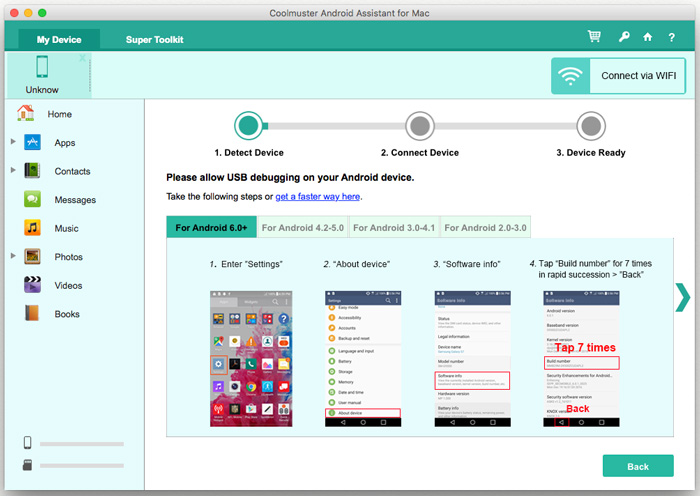
2. Collegare Android dispositivo a Mac con un cavo USB o Wi-Fi.

3. Guarda il menu a sinistra in modo da poter fare clic sulle cartelle che contengono i file che devono essere trasferiti. Fare clic su di essi e quindi fare clic su "Esporta". Hai finito!
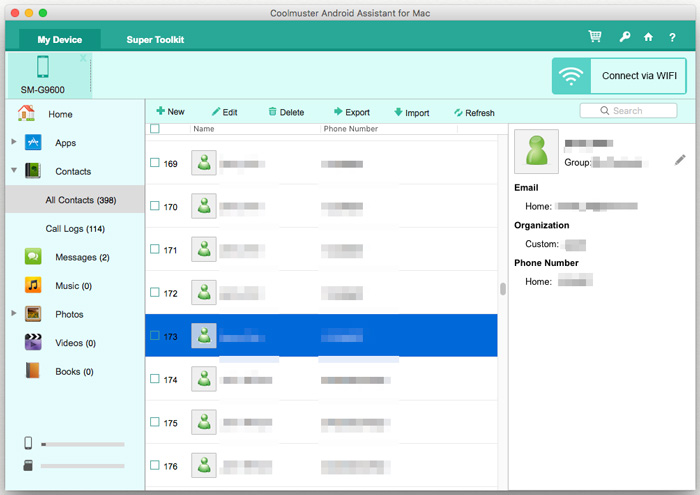
Vale la pena ricordare che il Coolmuster Android Assistant è completamente compatibile con quasi tutti i dispositivi Android , inclusi Samsung, Huawei, Xiaomi, HTC, ZTE, LG, Motorola, OPPO, Meizu e altri, inoltre sono supportati anche tutti i Mac OS (Mac OS X 10.7 o versioni successive). (Sono supportati anche gli ultimi Samsung Galaxy S10/S10+/S10e .)
Da non perdere: come trasferire foto da Samsung a Mac per il backup?
Metodo 2: trasferisci file da Android a Mac tramite Android File Transfer
L'assunto che Android e Mac non funzionino bene l'uno con l'altro può essere ormai smentito grazie a questo e a tutti gli altri metodi che stiamo proponendo. Questo approccio continua ad essere utilizzato, in quanto è uno degli approcci più semplici ed efficaci.

Passaggi per l'implementazione:
1. Collegare il dispositivo con un cavo USB a Mac.
2. Se non l'hai già fatto, scarica Android File Transfer. Ci vuole solo un po' di tempo per completare l'installazione.
3. Fare clic su "Inizia".

4. Per trovare i file che si desidera trasferire in Mac, iniziare a navigare nella directory.
5. Sul desktop o nella cartella preferita, trova il file che desideri trasferire e trascinalo.
6. Aprire il file per verificare che tutto sia in ordine. Questo è tutto!

Potrebbe piacerti:
Alternativa al trasferimento di file Android one-shop per Mac
5 soluzioni efficaci per trasferire foto da Android
Metodo 3: trasferisci file da Android a Mac tramite Dropbox
Dropbox è diventata un'app di trasferimento file Android molto popolare per Mac. La sua popolarità continua ad aumentare e non mostra segni di rallentamento. Si tratta di un approccio semplice e quindi dritto al punto, in modo che nessun trasferimento diventi un mal di testa.
Proprio come è successo con Coolmuster Android Assistant, ci sono stati diversi sviluppatori di applicazioni che hanno cercato di creare applicazioni simili a Dropbox. Ci sono state molte persone che ci sono cascate, ma solo per un breve periodo, perché una volta che si sono rese conto che anche se potevano sembrare simili, sono molto diverse nella loro struttura e funzione. Dropbox è stato creato da un gruppo di esperti che hanno molti anni di esperienza nel settore, ecco perché continua ad essere uno dei più copiati.
Passaggi per l'implementazione:
1. Se non l'hai già fatto, crea un account sul sito Web di Dropbox e procedi al download. Il processo di download è istantaneo, veloce quasi come un battito di ciglia.
2. Fai clic sul menu presente nell'angolo in alto a destra e seleziona "Carica file" per iniziare a scegliere le cartelle o i file che desideri caricare su Dropbox.
3. Una volta completate le selezioni, fare clic su "Carica". Successivamente, su Mac vai avanti e accedi a Dropbox per individuare i file che devono essere trasferiti. Una volta trovato, fai clic su "Download". Questo è tutto ciò che devi fare!

Metodo 4: trasferisci file da Android a Mac tramite Bluetooth
Il Bluetooth è stato indicato da molte persone come uno degli approcci più veloci per trasferire file tra Mac e Android. Siamo assolutamente d'accordo. Ci sono solo alcuni passaggi che devono essere seguiti per iniziare un trasferimento con Bluetooth.
Anche se ci sono altri diversi strumenti esterni che si tende a utilizzare con Android, Bluetooth continua ad essere l'opzione ideale per effettuare trasferimenti e per condurre altre attività. È un dispositivo che torna davvero utile quando lo usi in modo intelligente. Grazie ai suoi continui aggiornamenti, si muove di pari passo con la tecnologia, pronto ad assisterti.
È stato notato che esistono diverse piattaforme che forniscono passaggi diversi su come trasferire file da Android a Mac utilizzando il Bluetooth. Ciò ha causato un po' di confusione. Ci sono solo tre passi da seguire, niente di più, niente di meno. Sono state apportate modifiche ai passaggi dei siti Web orientati alla risoluzione di problemi tecnici, ma i risultati non sono gli stessi. Ci sono errori che sono diventati evidenti. Per andare sul sicuro, implementa i seguenti tre passaggi che si sono dimostrati accurati sotto ogni aspetto.
Passaggi per l'implementazione:
1. Il Bluetooth deve essere attivato su entrambi i dispositivi. Per verificare che ciò sia il caso, Mac, assicurati che il Bluetooth sia "On" facendo clic su "Preferenze di Sistema" e quindi su "Bluetooth".

Sul Android dispositivo, vai su "Impostazioni" e poi su "Bluetooth". Mac dovrebbero essere elencati. Assicurati che i codici di associazione corrispondano, quindi fai clic su "Associa" su entrambi i dispositivi.

2. Nella barra dei menu di Mac, fare clic sull'icona "Bluetooth" per visualizzare Android dispositivo. Fare clic su "Invia file al dispositivo". Per inviare file a Mac, abilita la condivisione Bluetooth andando su "Preferenze di Sistema" e poi su "Condivisione". Accanto a Condivisione Bluetooth, seleziona la casella "On". In questo modo, sarai in grado di scegliere dove andare i download e cosa fare quando viene ricevuta una richiesta di trasferimento.
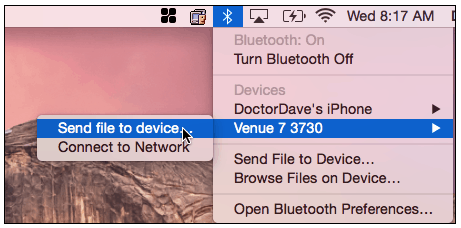
3. Sul Android dispositivo, fare clic sull'icona "Condividi" in modo che il file vada nella cartella specificata in Condivisione Bluetooth su Mac. Ora imparerai a spostare i file tra Android e Mac, senza cavi.
Questi potrebbero sembrare tre passaggi saturi da seguire, ma non lo sono quando inizi a implementarli. Ora, è importante che tu non salti nessuno dei dettagli di cui sopra in ogni passaggio, perché se lo fai, il trasferimento non verrà elaborato correttamente. Ci sono state situazioni in cui le persone hanno saltato un dettaglio in un passaggio; Così, hanno dovuto ricominciare tutto da capo. Assicurati che questo non accada a te! Puoi farlo ricontrollando prima di continuare con il passaggio successivo.
Inizia a trasferire!
Con uno qualsiasi di questi approcci sarai in grado di trasferire file in modo rapido ed efficiente. Anche così, fai in modo che sia una priorità avere un software, come Coolmuster Android Assistant, per assistere nei trasferimenti vitali per garantire che ognuno di essi sia condotto senza errori. Senza software, gli errori possono verificarsi; Non sempre, ma a volte. Tienilo a mente e inizia a trasferire!
Articoli Correlati:
Come trasferire foto da Samsung a Mac per il backup?
9 modi per trasferire le Android foto su Mac
1 clic per trasferire Huawei su Mac
Modi semplici per recuperare i messaggi di testo cancellati dal Android telefono












 Scarica per PC
Scarica per PC
 Scarica per Mac
Scarica per Mac
